Sebagai pakar IT, saya sering ditanya tentang Microsoft Edge ranap apabila mencetak pada Windows 11/10. Inilah perkara yang anda perlu tahu tentang isu ini. Pertama, adalah penting untuk memahami bahawa ini adalah isu yang diketahui dengan Microsoft Edge. Syarikat menyedari masalah itu dan sedang berusaha untuk menyelesaikannya. Sementara itu, terdapat beberapa penyelesaian yang boleh anda cuba. Jika anda mengalami masalah ini, perkara pertama yang perlu anda lakukan ialah mengemas kini pemacu pencetak anda. Banyak kali, ini boleh menyelesaikan masalah. Jika mengemas kini pemacu pencetak anda tidak menyelesaikan masalah, anda boleh cuba melumpuhkan ciri Microsoft Print to PDF. Untuk melakukan ini, pergi ke Tetapan > Peranti > Pencetak & pengimbas. Kemudian, cari pilihan Microsoft Print to PDF dan matikan ia. Akhir sekali, jika anda masih menghadapi masalah, anda boleh cuba menggunakan penyemak imbas lain. Microsoft Edge bukan satu-satunya pelayar yang boleh mencetak ke PDF. Pilihan lain termasuk Google Chrome dan Mozilla Firefox. Jika anda masih menghadapi masalah mencetak ke PDF dalam Microsoft Edge, hubungi sokongan Microsoft untuk mendapatkan bantuan lanjut.
Jika Microsoft Edge ranap apabila mencetak pada Windows 11/10 , penyelesaian yang disediakan dalam artikel ini pasti membantu anda menyelesaikan masalah tersebut. Menurut pengguna yang terjejas, Edge ranap setiap kali mereka memberikan arahan cetak. Sesetengah pengguna juga telah menyatakan bahawa isu itu mula berlaku selepas memasang kemas kini Windows terkini. Terdapat banyak punca untuk masalah ini, seperti pemacu pencetak yang rosak, profil pengguna Edge yang rosak, fail imej sistem yang rosak, data cache dan kuki yang rosak, dsb. Jika anda mengalami masalah ini, ikuti petua yang diberikan dalam siaran ini.
hantar pesanan whatsapp dari pc

Microsoft Edge ranap apabila mencetak pada Windows 11/10
Anda boleh cuba mengosongkan cache dan kuki penyemak imbas anda. Jika Edge masih ranap apabila mencetak pada PC Windows 11/10 , gunakan pembetulan berikut.
- Pulihkan fail sistem
- Mulakan semula perkhidmatan spooler cetakan.
- Tukar pencetak lalai
- Padam folder data pengguna
- Nyahpasang kemas kini Windows terkini
- Nyahpasang mana-mana peranti dengan mesej 'Pemandu tidak tersedia'.
- Nyahpasang dan pasang semula pemacu pencetak
Mari kita lihat semua pembetulan ini secara terperinci.
1] Pulihkan fail sistem
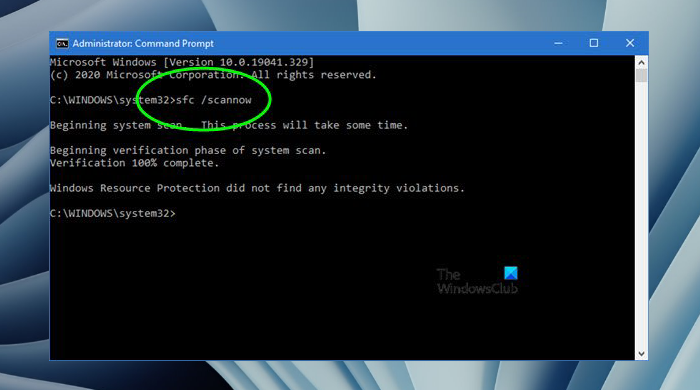
Salah satu punca masalah ini ialah fail sistem yang rosak. Oleh itu, kami mencadangkan anda memulihkan fail sistem anda dengan alat Pemeriksa Fail Sistem dan Perkhidmatan dan Pengurusan Imej Penerapan. Jalankan kedua-dua alat ini satu demi satu. Selepas imbasan selesai, semak sama ada isu itu masih ada.
2] Mulakan semula Perkhidmatan Cetak Spooler.
Satu pembaikan yang boleh anda cuba ialah memulakan semula perkhidmatan spooler cetakan. Perkhidmatan spooler cetakan menguruskan kerja cetakan dan mengendalikan interaksi dengan pencetak. Jika anda melumpuhkan perkhidmatan ini, anda tidak akan dapat mencetak atau melihat pencetak anda. Kami juga mencadangkan agar anda memulakan semula perkhidmatan spooler cetakan. Ikut arahan ini:
perisian yang dihentikan
- Buka Pengurus Perkhidmatan.
- carilah Cetak Spooler memihak.
- Klik kanan padanya dan pilih Berhenti .
- Buka Microsoft Edge dan berikan arahan 'Cetak' (Ctrl + P). Ini akan dibuka Pratonton Cetak . Jangan klik pada cetak butang.
- Apabila pratonton dimuatkan, pergi ke apl Perkhidmatan, klik kanan Cetak Spooler Servis dan pilih Memulakan .
- Sekarang pergi ke Microsoft Edge dan klik butang cetak butang.
Ini sepatutnya berkesan.
3] Tukar pencetak lalai
Jika masalah berterusan, tukar pencetak lalai dan pilih pencetak maya, sebagai contoh Microsoft Print ke PDF atau Penulis Dokumen Microsoft XPS . Sebaik sahaja anda menjadikan salah satu daripada dua pencetak ini sebagai pencetak lalai anda, halaman yang ingin anda cetak akan disimpan ke cakera anda apabila anda mencetak dari Edge. Kini anda boleh mencetak fail ini dengan mudah.
4] Padam folder data pengguna
Jika profil pengguna Edge anda rosak, anda akan menghadapi masalah dalam Edge seperti ini. Profil pengguna yang rosak dalam Edge boleh diperbaiki dengan mudah dengan memadam Data pengguna folder. Folder ini berada di lokasi berikut:
cara memutar pdf di microsoft edge|_+_|
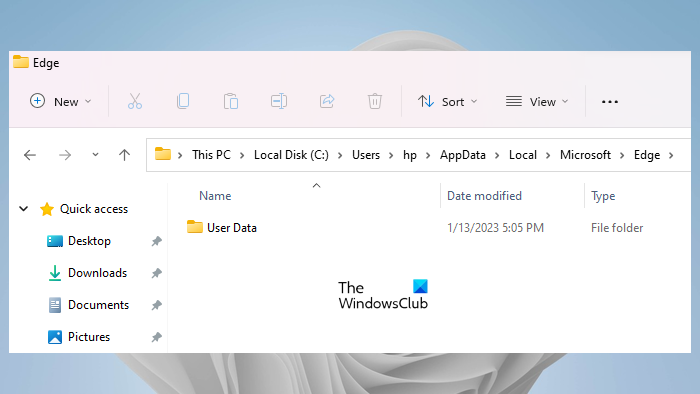
Salin laluan di atas ke dalam bar alamat File Explorer dan klik masuk . Gantikan nama pengguna dalam laluan di atas dengan nama pengguna anda. Awak akan lihat Data pengguna folder di sana. Sekarang buka Pengurus Tugas dan tamatkan semua proses Microsoft Edge.
Setelah semua proses Microsoft Edge telah tamat, padam folder Data Pengguna. Edge akan mencipta semula folder Data Pengguna semasa permulaan. Sebelum memadamkan folder ini, pastikan anda telah menyegerakkan data anda dengan akaun Microsoft anda. Selepas memadam folder Data Pengguna, buka Microsoft Edge dan log masuk dengan akaun Microsoft anda. Selepas log masuk ke Microsoft Edge, semua penanda halaman anda akan dipulihkan.
5] Nyahpasang kemas kini Windows terkini.
Sesetengah pengguna telah melaporkan bahawa isu itu mula berlaku selepas memasang Windows Update. Mengemas kini sistem pengendalian Windows kepada versi terkini bukan sahaja menyediakan ciri baharu, tetapi juga menjadikan sistem pengguna lebih selamat berbanding sebelum ini. Oleh itu, Microsoft sentiasa mengesyorkan pengguna untuk memasang kemas kini terkini. Kadangkala kemas kini Windows boleh menyebabkan masalah. Dalam kes sedemikian, anda boleh menyahpasang kemas kini yang dipasang baru-baru ini.
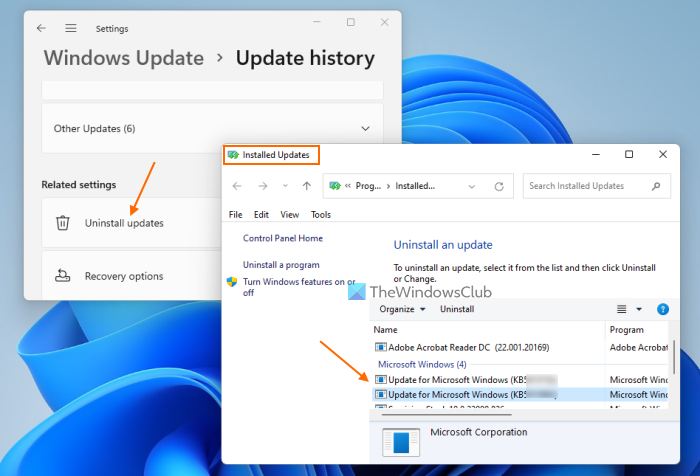
spybot 1.62 filehippo
Jika anda menghadapi masalah ini selepas memasang Windows Update, menyahpasang Windows Update ini akan membetulkan masalah tersebut. Jika itu tidak membantu, anda boleh melakukan pemulihan sistem.
6] Alih keluar sebarang peranti dengan mesej 'Pemandu tidak tersedia'.
Semua pencetak dan pengimbas yang anda sambungkan ke sistem anda tersedia Pencetak dan pengimbas halaman dalam tetapan Windows 11/10. Jika anda mempunyai lebih daripada satu pencetak dipasang pada sistem anda, masalahnya mungkin disebabkan oleh konflik pemandu. Ikuti langkah-langkah yang ditulis di bawah:
- Buka tetapan Windows 11/10.
- Pergi ke ' Sistem > Bluetooth & Peranti > Pencetak & Pengimbas ».
- Alih keluar semua peranti yang menunjukkan ' Pemandu tidak tersedia ' mesej.
Apabila anda selesai, mulakan semula komputer anda dan lihat jika itu membantu. Jika ini tidak berjaya, kami cadangkan anda mengalih keluar dan menambah pencetak sekali lagi.
7] Nyahpasang dan pasang semula pemacu pencetak.
Semua peranti perkakasan yang kami sambungkan ke komputer Windows kami memerlukan pemacu khas untuk berfungsi dengan baik. Jika pemandu ini rosak, peranti yang terjejas akan berhenti berfungsi. Jika tiada penyelesaian di atas menyelesaikan masalah anda, kami cadangkan anda menyahpasang dan memasang semula pemacu pencetak. Langkah-langkah berikut akan membantu anda dengan ini:
- Buka pengurus peranti.
- Kembangkan Cetak Baris Gilir cawangan.
- Klik kanan pemacu pencetak dan pilih Padam peranti .
- Lawati tapak web pengilang dan muat turun pemacu pencetak terkini.
- Pasang pemacu secara manual.
Adakah Microsoft Edge sesuai untuk Windows 11?
Ya, Microsoft Edge bagus untuk Windows 11. Ia adalah pelayar web lalai pada komputer Windows 11/10 dan ia dimuatkan dengan banyak ciri unik dan berguna. Microsoft tidak memaksa penggunanya untuk menggunakan Edge. Jika anda tidak menyukai Edge, anda boleh memasang penyemak imbas lain seperti Fire Fox, Chrome, dsb.
Harap ini membantu.
Baca lagi : Pautan pantas tidak dipaparkan atau butang hilang atau dikelabukan dalam Edge .















